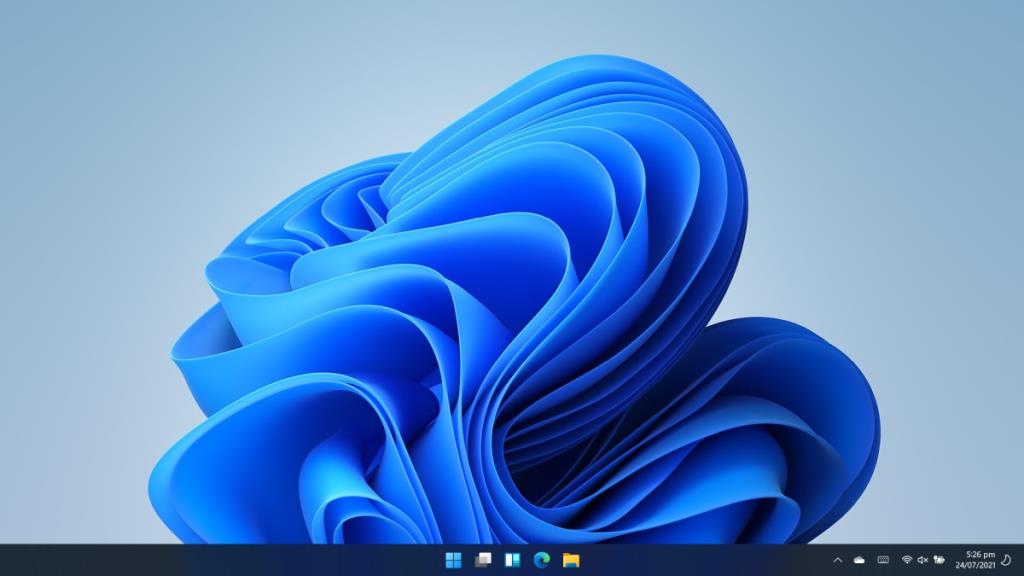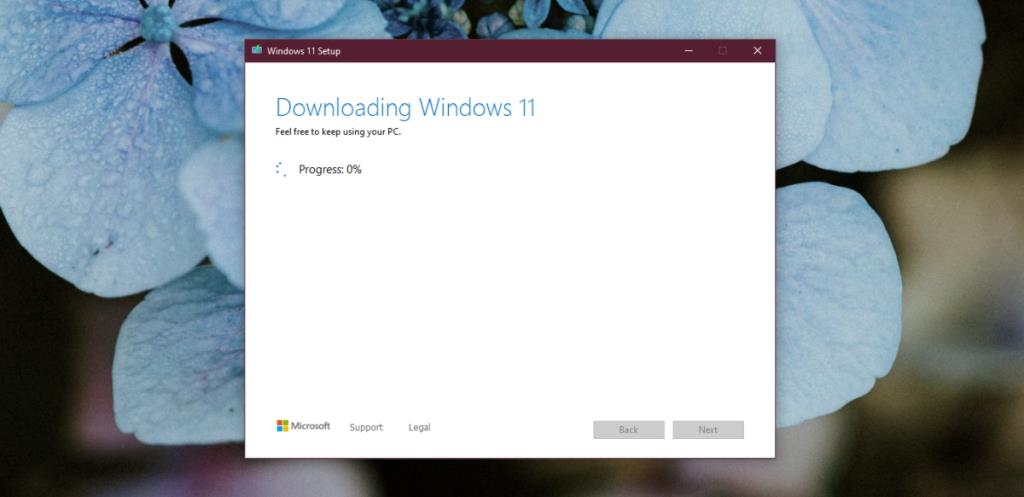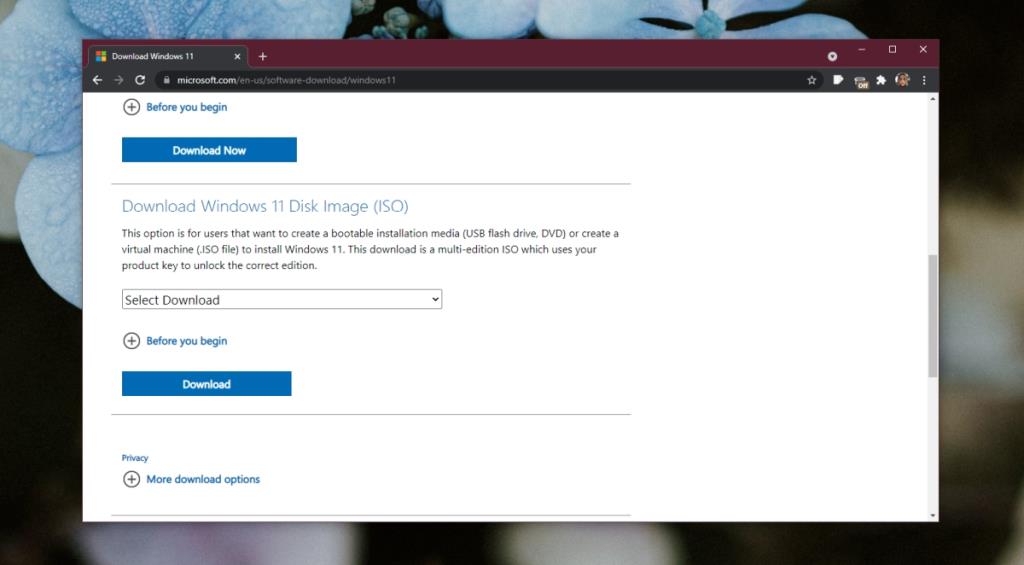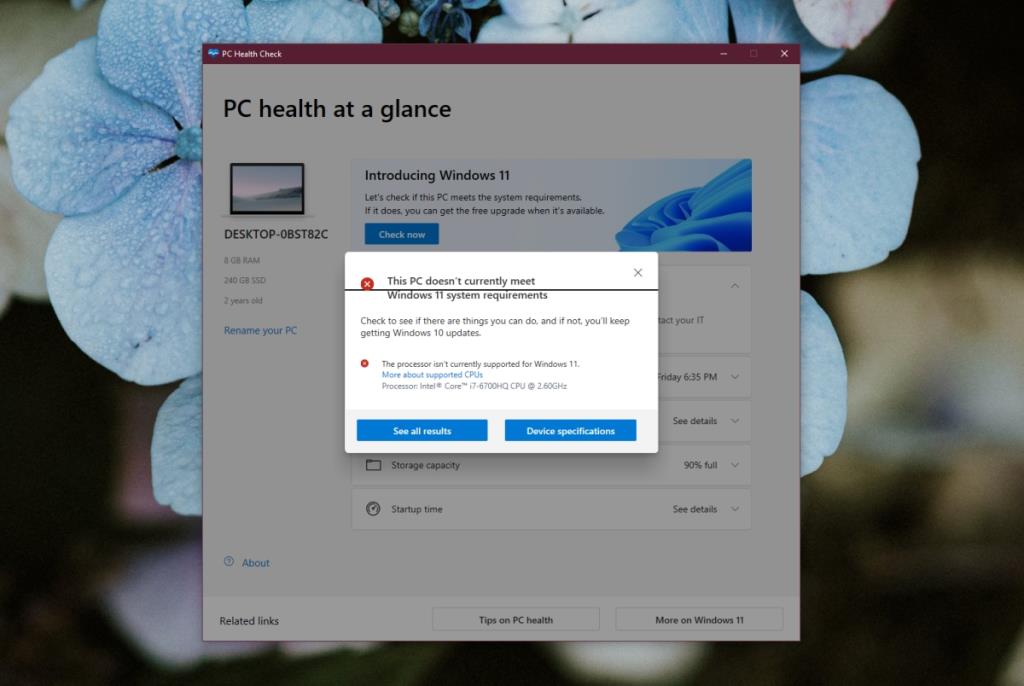Nyheter om Windows 11 föll tidigare i år och dess stabila version har nu kommit till användarna. Uppgraderingen är gratis. Om du väntar kommer du så småningom att kunna ladda ner operativsystemet via Windows Update. Om du inte kan vänta kan du tvinga fram uppgraderingen redan nu.
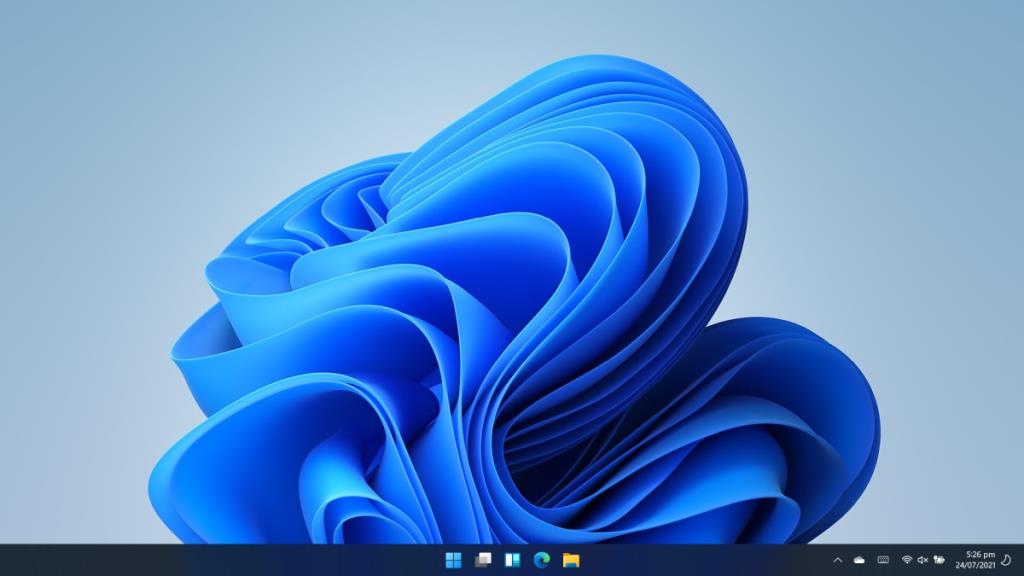
Installera Windows 11
Microsoft distribuerar Windows 11 på samma sätt som det gjorde Windows 10; det finns ett verktyg för att skapa media. Verktyget för att skapa media laddar ner Windows 11 ISO-filen och bränner den till en USB-enhet som är ansluten till ditt system. Du kan också ladda ner bara ISO-filen och använda ditt valfria verktyg för att bränna den till en USB.
Hur man laddar ner Windows 11
Metod 1
För att ladda ner Windows 11, bestäm först hur du vill bränna den till en USB. Om du vill använda verktyget för att skapa media, följ dessa steg.
- Besök den officiella nedladdningslänken för Windows 11 i din webbläsare.
- Klicka på Ladda ner nu under Windows 11 Installation Media.
- Kör verktyget för att skapa media.
- Acceptera slutanvändaravtalet.
- Välj språket och Windows-utgåvan som du vill ladda ner.
- Välj alternativet USB-minne .
- Anslut USB-enheten till ditt system.
- Klicka på Nästa och välj enheten.
- Börja nedladdningen.
- När nedladdningen är klar kommer ISO:n att brännas till USB.
Obs: Du kan stöta på ett fel när du använder verktyget för att skapa media eftersom servrarna kommer att belastas hårt. Du kan prova den direkta ISO-nedladdningsmetoden.
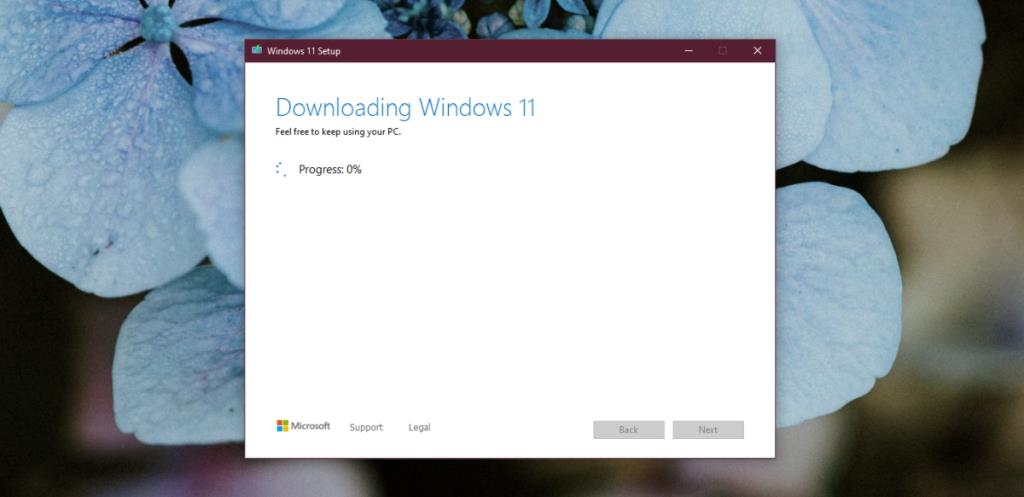
Metod 2
Följ dessa steg för att ladda ner ISO direkt.
- Besök den officiella nedladdningslänken för Windows 11.
- Klicka på Ladda ner nu under Ladda ner Windows 11-diskavbildning.
- Tillåt nedladdningen att slutföras.
- Använd ett verktyg som Rufus för att bränna ISO till en USB-enhet.
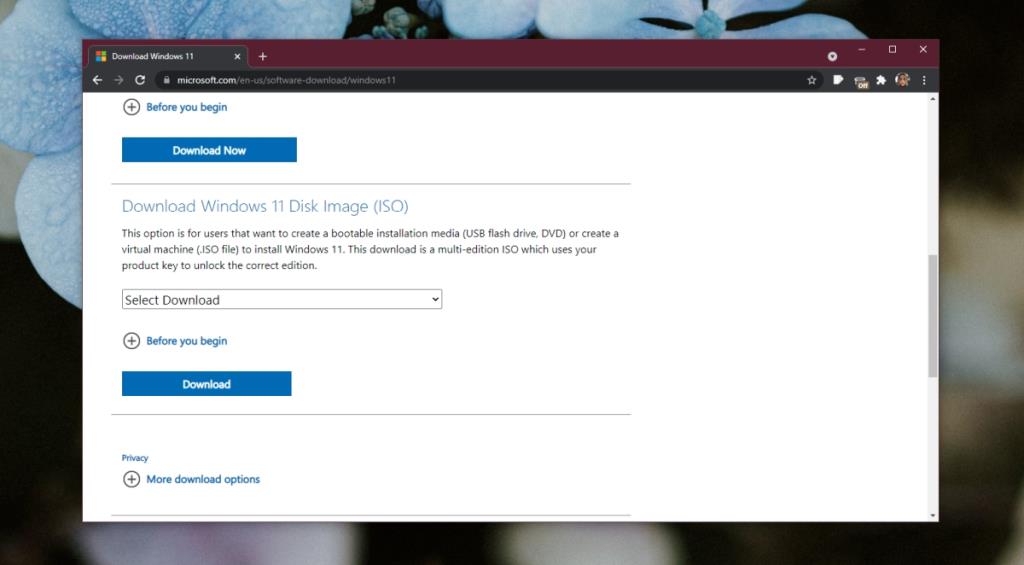
Hur man installerar Windows 11
Om du vill uppgradera Windows 10 till Windows 11, följ dessa steg.
- Starta till ditt Windows 10-skrivbord.
- Anslut Windows 11 USB till ditt system.
- Öppna File Explorer och gå till den här datorn.
- Öppna USB och kör installationsfilen.
- Följ instruktionerna på skärmen för att uppgradera systemet.
För att reninstallera Windows 11 på ditt Windows 10-system, se till att du har säkerhetskopierat allt som är viktigt och följ sedan dessa steg.
- Anslut Windows 11 installations-USB till ditt system.
- Starta om systemet.
- Gå till ditt BIOS .
- Ställ in den första startenheten på USB-disk.
- Starta om systemet igen.
- Systemet startar från USB-disken.
- Välj ett språk och fortsätt med installationen.
Windows 11-kompatibilitetskontroll
Vi har täckt en app för att kontrollera om ditt system är kompatibelt med Windows 11 men det finns en officiell app från Microsoft som du kan använda. Det är verktyget Upgrade Assistant . Du kan ladda ner den från den officiella versionen av Windows 11 och köra den på ditt system.
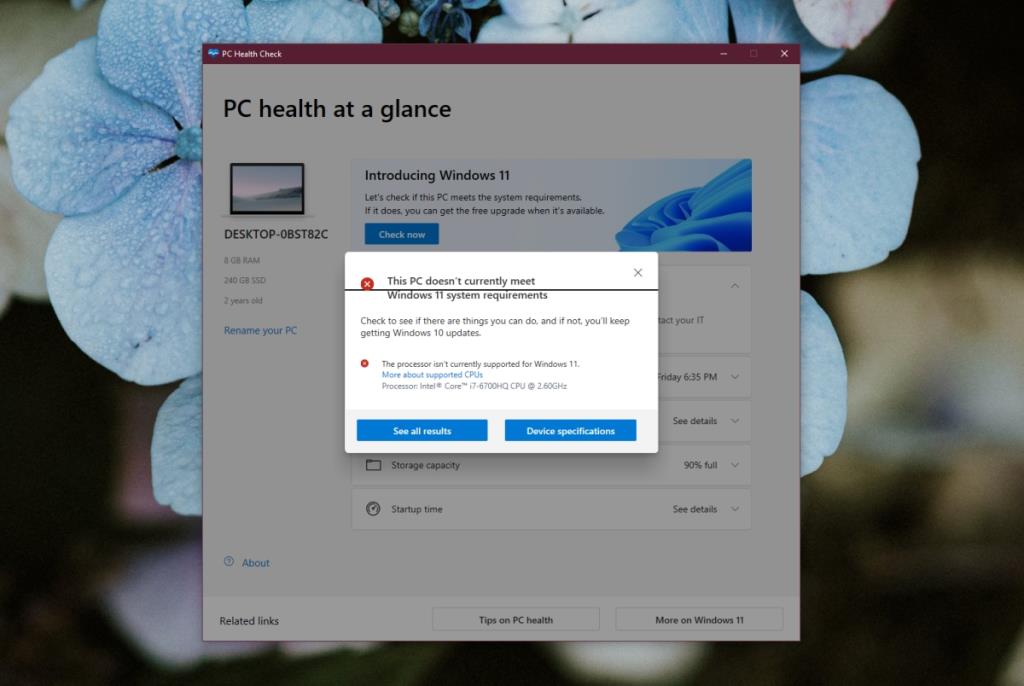
Slutsats
Windows 11 kan ta lite tid att ladda ner. Det har precis släppts så servrarna kan vara under mer belastning än vanligt. En sak du bör veta är att Windows 11 endast är 64-bitars. Det finns inga 32-bitarsversioner och operativsystemet kommer inte att installeras på ett 32-bitarssystem.